摘要:今天给亲们带来一个PS设计金属质感按钮图标,本文教童鞋们打造出一个漂亮的金属质感的按钮效果。
最终效果图:
一、打开photoshop,新建一图层并按Shift使用椭圆工具画一圆形。
二、然后双击图层1,在图层1的混合属性中做如下设置:
三、按Ctrl单击图层1,使图层1载入选区,依次点击菜单栏中的选区——修改——收缩,设置收缩量为2。
四、选取椭圆选框工具,设置为选区叉:
五、使用椭圆选框工具在图层1的选区上画椭圆,两选区交叉后如下:
六、新建图层2,使用渐变工具在拉渐变,取消选区,将图层透明度设为65,效果如下:
七、新建图层3,同样使用椭圆选框工具和渐变工具做出如下效果:
八、新建图层4,使用椭圆工具并做出如下效果:
九、按Ctrl单击图层4,依次点击菜单中的选择——修改——收缩,设收缩量为1。
十、新建图层5,使用渐变工具,选择对称渐变,做出如下效果:
十一、设图层透明度为55,载入图层5的选区,将选区范围收缩9PX,按Del删除,效果如图:
十二、再次将选区范围收缩1PX,新建图层6,填充,并设置如下混合选项:
十三、新建图层7,做出如下效果,设置混合属性如下:
十四、使用前面所讲的方法依次做出如下效果:
十五、如果你有兴趣就随便加点什么东东了,哈哈:
本站声明:网站内容来源于网络,如有侵权,请联系我们,我们将及时处理。

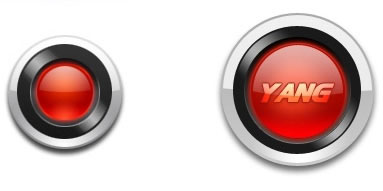
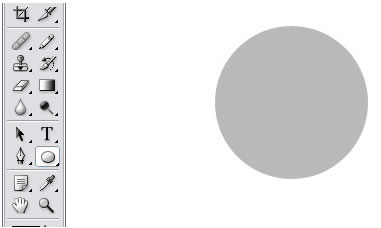
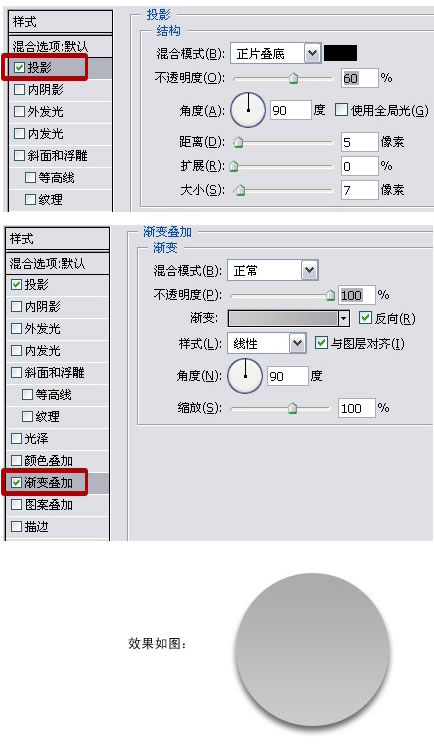
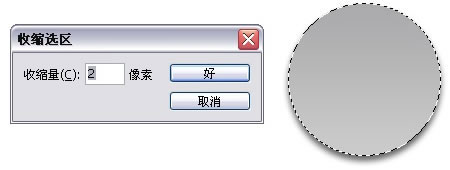
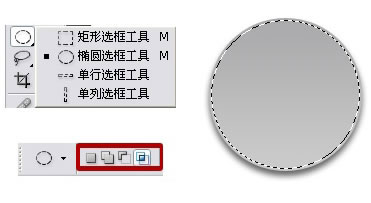
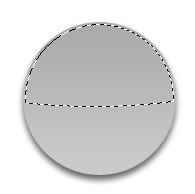
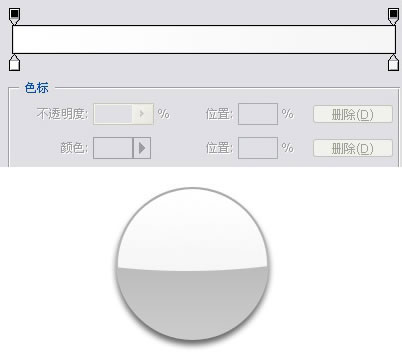
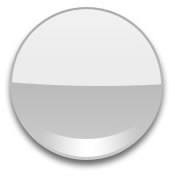

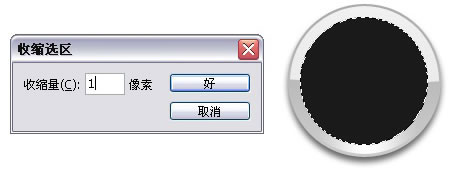
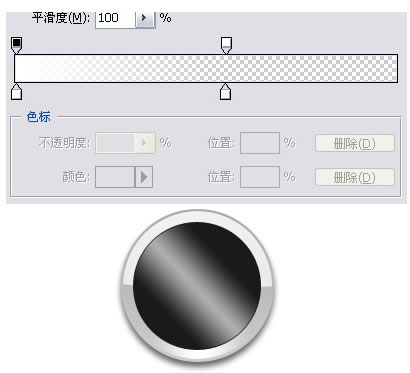
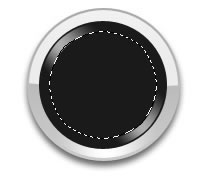
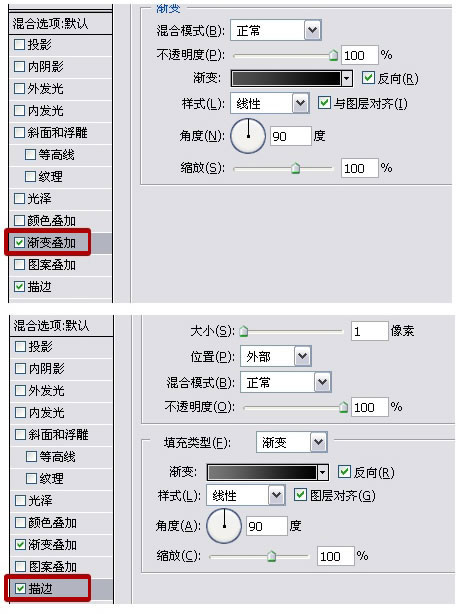
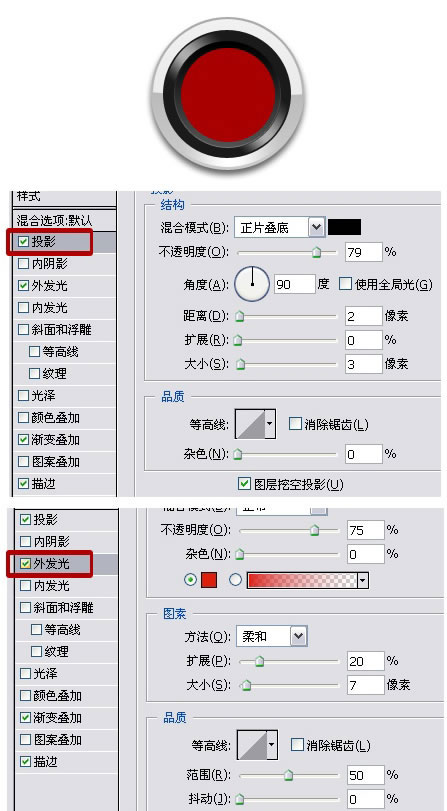
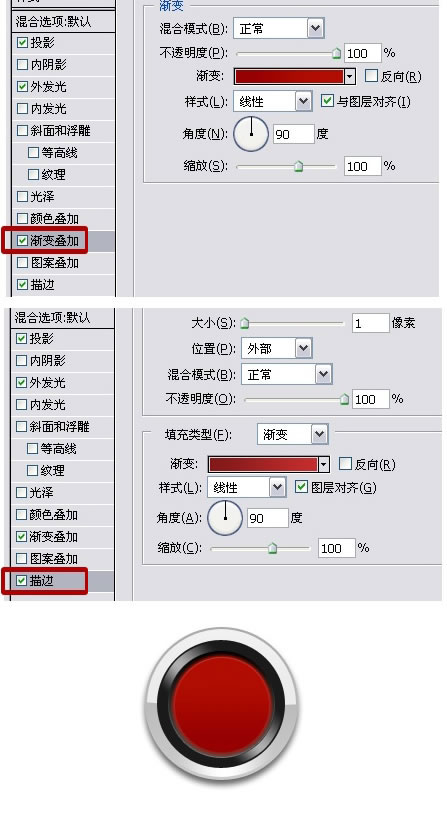
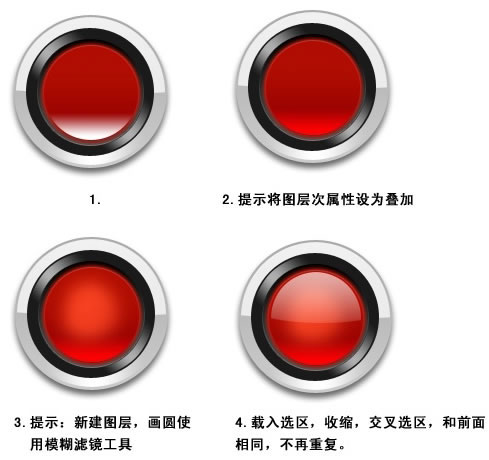

















就不是一个东西
嘿嘿
可惜没有币
你点击下载的时候下面
隐藏内容在哪里